Ada dua jenis bahasa pemrograman yang digunakan pada android studio. Bahasa pemrograman JAVA dan Bahasa pemrograman Kotlin. Sebagai pemula kita disarankan untuk menggunakan Bahasa Java. Jadi Diharapkan untuk dapat melanjutkan materi ini anda sudah menguasai bahasa java.
Bicara tentang android, kita tidak hanya berbicara tentang UI atau tampilan namun juga berbicara tentang pemrograman. Sekalipun kita membuat program di android, namun kita tidak terlepas dari desain Grafik User Interface (GUI) atau Tampilan antar muka antara user dengan aplikasi. Disarankan anda mengunjungi dan memahami artikel tentang desain UI android studio.
Sebelum melanjutkan materi ini pastikan anda sudah memasang aplikasi android studio di PC/Laptop. Dan pastikan Emulator yang anda gunakan berjalan dengan baik. Anda dapat menggunakan emulator bawaan Android Studio (SDK) atau anda dapat menggunakan emulator pihak ke tiga seperti Nox Player bahkan anda dapat juga menggunakan HP sendiri. Cara pemasangan emulator dapat anda kunjungi link diatas.
Memulai Projek
Jalankan Android Studio yang sudah terinstal di Pc/Laptop. Buatlah projek baru. Caranya; klik New Projek dihalaman yang muncul. Selanjutnya anda akan diarahkan kehalaman New Project. Pilih Phone and Tablet. Dan pilih Activity "Empty Activity". Disini kita mulai dari halaman kosong. Lalu klik Next.
Di halamn selanjutnya Isi Name dengan "Latihan_App". Nama ini merupakan nama dari projek yang kita buat nantinya. Setelah itu pilihlah Language: "Java/kotlin", disini kita akan menggunakan bahsa kotlin. Jadi silahkan pilih Language dengan "Kotlin". Sedangkan untuk Minimum SDK kita dapat memilih versi android lolipop atau versi 5. Lalu klik Finish
Mimimum versi merupakan versi android minimum yang bisa menjalankan aplikasi kita nantinya. Berarti pada aplikasi ini android minimum yang dapat menjalankan aplikasi kita adalah android versi 5.0 keatas. sedangnak versi di bawahnya tidak akan bisa menjalankan aplikasi kita.
Memahami GUI Android
Sebagai projek pertama kita, android studio memiliki disain halaman yang terdiri dari halaman activity_main.xml. Halaman ini merupakan halaman untuk meletakkan komponen android studio. Silahkan kunjungi artikel tentang Dasar-dasar Desain Android.
Buka halaman activity_main.xml. Terdapat sebuah code dengan layout berupa constraint. Sedangkan didalam layout tersebut terdapat satu buah komponen berupa textView. Tambahkan atribut id didalam komponen textView seperti berikut:
<?xml version="1.0" encoding="utf-8"?>
<androidx.constraintlayout.widget.ConstraintLayout xmlns:android="http://schemas.android.com/apk/res/android"
xmlns:app="http://schemas.android.com/apk/res-auto"
xmlns:tools="http://schemas.android.com/tools"
android:layout_width="match_parent"
android:layout_height="match_parent"
android:orientation="vertical"
tools:context=".MainActivity">
<TextView
android:id="@+id/lblWelcome" -> Tambahkan Atribut berikut
android:layout_width="wrap_content"
android:layout_height="wrap_content"
android:text="Hello World!"
app:layout_constraintBottom_toBottomOf="parent"
app:layout_constraintEnd_toEndOf="parent"
app:layout_constraintStart_toStartOf="parent"
app:layout_constraintTop_toTopOf="parent" />
</androidx.constraintlayout.widget.ConstraintLayout>
Nilai yang dikandung oleh id pada komponen textView adalah "lblWelcome". Nilai ini berguna saat kita membuat program nantinya.
Memahami Struktur Pemrograman Android
Sekarang kita beralih halaman. Silahkan masuk ke halaman MainActivity.java. Terdapat beberapa code yang sudah disediakan oleh android studio di halaman tersebut. Tampilan code nya kira-kira seperti berikut:
package com.example.latihan_app;
import android.os.Bundle;
import android.support.v7.app.AppCompatActivity;
public class MainActivity extends AppCompatActivity {
@Override
protected void onCreate(Bundle savedInstanceState) {
super.onCreate(savedInstanceState);
setContentView(R.layout.activity_main);
}
}
Sedangkan pada bahasa kotlin dapat dilihat seperti berikut:
package com.example.latihanapp
import androidx.appcompat.app.AppCompatActivity
import android.os.Bundle
class MainActivity : AppCompatActivity() {
override fun onCreate(savedInstanceState: Bundle?) {
super.onCreate(savedInstanceState)
setContentView(R.layout.activity_main)
}}
Coba perhatikan dan bandingkan ke dua program diatas, dapat disimpulkan bahwa kotlin lebhi simpel dari pada bahasa java. Jadi kedepannya kita akan menggunakan bahsa kotlin saja.
package com.example.latihan_app; Merupakan tempat wadah untuk menyimpan file android. Tentang package ini akan dibahas pada bagian yang lain nantinya. Sedangkan code "import ......" merupakan library yang disediakan oleh android studio. Ada banyak jenis library yang disediakan oleh android studio. Library ini akan dibahas pada masing-masing materi nantinya.
Karena JAVA/KOTLIN dibangun untuk mendukung Pemrograman Berbasis Objek. Maka dapat dilihat di dalam program tersebut terdapat class-clas, yaitu public class MainActivity extends AppCompatActivity {). Merupakan Class dari MainActivity dengan pewarisan AppCompatActivity.
Sedangkan Method utamanya jika dilihat dengan bahsa JAVA adalah onCreate :
@Override
protected void onCreate(Bundle savedInstanceState) {
super.onCreate(savedInstanceState);
setContentView(R.layout.activity_main);
}
Sedangkan di bahasa Kotlin dapat dilihat seperti berikut:
override fun onCreate(savedInstanceState: Bundle?) {
super.onCreate(savedInstanceState)
setContentView(R.layout.activity_main)
}
Method utama merupakan method yang pertama sekali dieksekusi ketika program dijalankan.
Perintah setContentView(R.layout.activity_main); merupakan perintah untuk membuka halaman xml. Disini diberikan nilai activity_main artinya halaman pertama yang dibuka adalah halaman activity_main.xml. Kita dapat mengarahkan ke halaman lain.
Merubah Nilai pada komponen GUI dengan Program
Ingat, pada halaman activity.main.xml kita menggunakan sebuah komponen berupa TextView dengan id "lblWelcome". Sedangkan atribut text dari komponen tersebut bernilai"Hallo". Kita akan merubah nilainya dengan program. Kita perlu memanggil komponen tersebut di halaman Main_Activity.java.
Masih di halaman MainActivity.java, masuk ke method utama. kita akan membuat sebuah variabel dengan nama "Text" yang memiliki nilai "SELAMAT DATANG DI APP KAMI" sebagai ganti dari "Hallo". Berikut penulisannnya
@Override
protected void onCreate(Bundle savedInstanceState) {
super.onCreate(savedInstanceState);
setContentView(R.layout.activity_main);
String teks = "SELAMAT DATANG DI APP KAMI";
}
Nah, isi dari variable teks akan dipindahkan ke komponen textView.
Buatlah satu variabel lagi untuk memanggil ID dari TextView. Variabel tersebut diletakkan didalam method utama.
TextView lblTexs =findViewById(R.id.lblWelcome);sedangkan pada Kotlin seperti berikut:
val lblText = findViewById<TextView>(R.id.lblWelcome)
Tambahkan juga library berikut di bahwa import....
import android.widget.TextView;
Di awal variabel lblTeks terdapat nama komponen TextView. Nama komponen ini berdasarkan komponen yang memiliki id "lblWelcome". Sedangakan perintah "findViewById(R.id.lblWelcome)" merupakan perintah untuk mencari komponen TextView yang memiliki id lblWelcome.
Terakhir tampilkan nilai dari variable text ke variable lblText.
lblText.setText(teks);Kotlin:
lblText.setText(teks) Settext merupakan perintah untuk mengembalikan nilai. Pembahasannya akan datang di setText dan GetText. jadibersabar dulu
Berikut Program lengkapnya pada java:
package com.example.latihan_app;
import android.os.Bundle;
import android.support.v7.app.AppCompatActivity;
import android.widget.TextView;
public class MainActivity extends AppCompatActivity {
@Override
protected void onCreate(Bundle savedInstanceState) {
super.onCreate(savedInstanceState);
setContentView(R.layout.activity_main);
String teks = "SELAMAT DATANG DI APP KAMI";
TextView lblText =findViewById(R.id.lblWelcome);
lblText.setText(teks);
}
}
Sedangkan pada kotlin seperti berikut:
package com.example.latihanapp
import android.os.Bundle
import android.widget.TextView
import androidx.appcompat.app.AppCompatActivity
class MainActivity : AppCompatActivity() {
override fun onCreate(savedInstanceState: Bundle?) {
super.onCreate(savedInstanceState)
setContentView(R.layout.activity_main)
val teks = "SELAMAT DATANG DI APP KAMI"
val lblText = findViewById<TextView>(R.id.lblWelcome)
lblText.setText(teks)
}
}
Sekarang jalankan program kita dengan cara klik Run pada IDE Android Studio. Jika semua berjalan baik akan tampil seperti beriku:
Penutup
Sampai disini anda diharapkan sudah memahami tentang sistem kerja dan bagaimana hubungan antara xml dan java di dalam memuat program dan menampilkan ke antarmuka android. Silahkan ikuti terus artikel kami


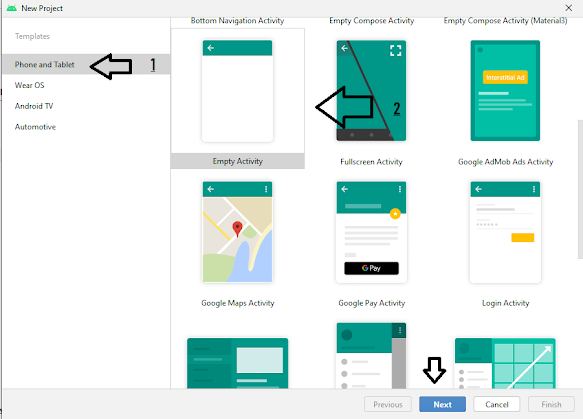





0 Komentar